Som iPod-bruker kan du føle deg irriterende at iPod går tom for plass når du legger til for mange musikkfiler. Så når du ikke har noe sted å laste ned ny musikk, må du slette noen gamle sanger.
Når du vil slette musikk fra iPod for å gjenvinne mer plass, eller bare vil tømme noen gamle sanger du ikke liker, kan du sjekke denne artikkelen for å finne effektive måter. I denne artikkelen lister vi opp fem forskjellige løsninger for deg som kan lære deg å slette sanger fra iPod. Bare fortsett å lese og få disse metodene nå.
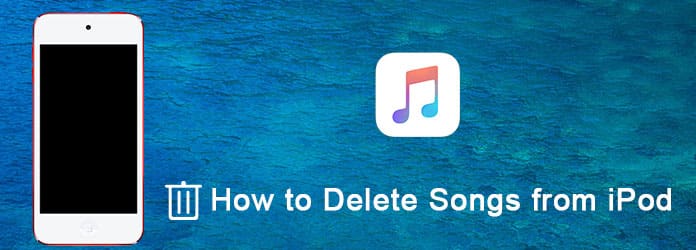
Slett sanger fra iPod
Noen gamle iPod-er lar deg ikke slette sanger direkte, mens iPod touch berører funksjonen til å slette musikk direkte fra enheten. Med denne funksjonen kan du slette alle sanger du ikke liker en etter en fra Musikk-appen, eller bare slette alle sangene fra Innstillinger-appen. Og i det følgende vil vi introdusere hvordan du kan slette sanger fra iPod med Music-appen og Settings-appen.
(1) For iPod touch som kjører iOS 8.3 og tidligere:
Trinn 1 Åpne Musikk-appen på enheten din, og velg deretter Sanger langs bunnen.
Trinn 2 Finn sangen du vil slette, og skyv fingeren mot høyre til Slett-knappen vises på skjermen.
Trinn 3 Trykk på Delete-knappen for å slette sangen.
(2) For iPod touch som kjører iOS 8.4 og nyere:
Trinn 1 Start Music-appen på iPod-en, og velg deretter My Music under bunnen.
Trinn 2 Trykk på sangen du vil slette, og klikk deretter på "..." som ligger ved siden av sangnavnet.
Trinn 3 Nå kan du velge Slett og bekrefte handlingen for å slette denne sangen.
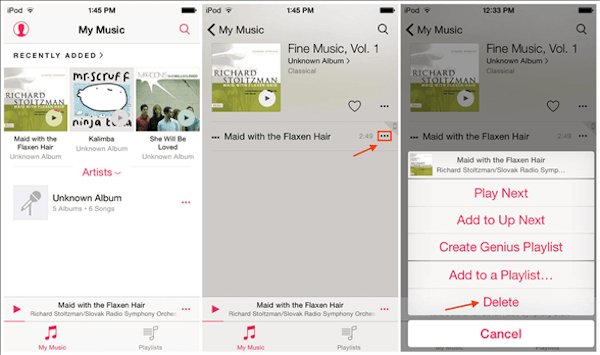
For å slette alle sangene fra iPod med Innstillinger-appen, kan du starte "Innstillinger" på iPod-en først. Og trykk deretter på Generelt, rull ned for å trykke på Bruk. Velg deretter Lagring, og velg Musikk fra den. Det du trenger å gjøre er å trykke på "Rediger", som er i høyre hjørne. Og bare klikk på det røde minus-ikonet, og trykk på Slett-knappen. Etter at du har gjort dette trinnet, sletter du alle sangene dine fra iPod.
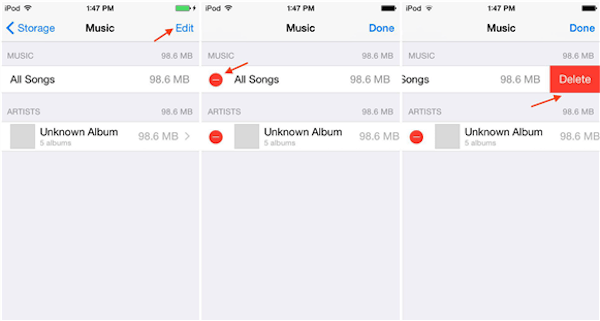
Den andre måten å slette sanger fra iPod nano på er å bruke iTunes. For noen gamle musikkspillere gir ikke Apple funksjonen for deg å slette musikk fra en enhet direkte. Hvis du vil slette musikk fra iPod, må du gjøre det ved hjelp av iTunes.
iTunes tilbyr deg to alternativer når du bruker den til å slette sangene dine. Du kan ikke bare slette sanger fra iPod-en, men beholde i iTunes-biblioteket, men også slette musikk både fra iPod og iTunes-biblioteket. For å vite hvordan du sletter sanger fra iPod shuffle, kan du følge de to neste metodene for å gjøre noe slikt.
Trinn 1 Koble iPod til datamaskinen din som allerede har installert iTunes via en USB-kabel.
Trinn 2 Kjør iTunes på datamaskinen din hvis den ikke åpnes automatisk.
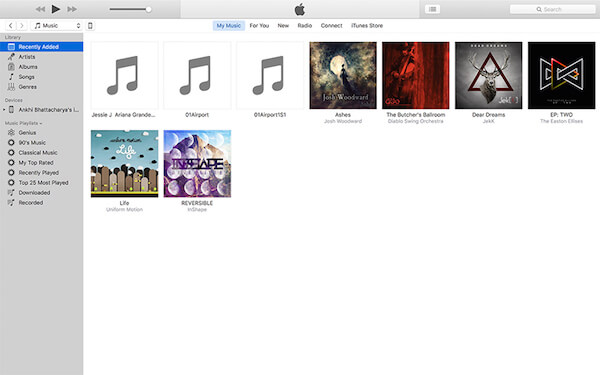
Trinn 3 Når du ser at iPod vises i iTunes, klikker du på iPod og velger Sammendrag. Neste sjekk Manuelt leder musikk og videoer i delen Alternativer.
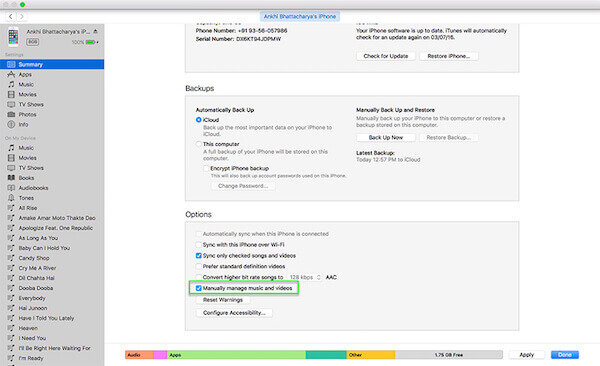
Trinn 4 Klikk nå på Musikk på On My Device. Høyreklikk deretter på sangene du vil slette. Bare velg Slett-knapp. Denne sangen blir bare slettet fra iPod.
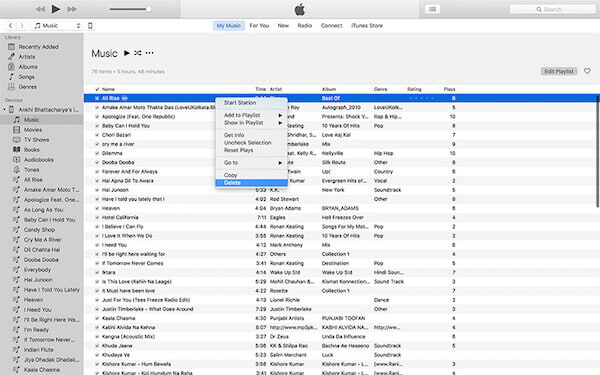
Trinn 1 Bare start iTunes på datamaskinen. Klikk på Songs-alternativene som er under Bibliotek-delen.
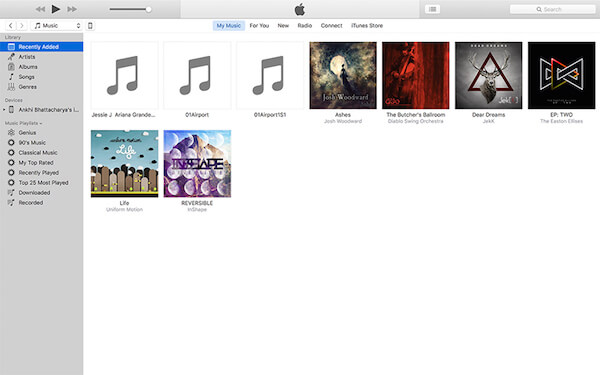
Trinn 2 Finn sangene du vil slette, og høyreklikk på sangen. Velg deretter Slett-alternativet for å slette det.
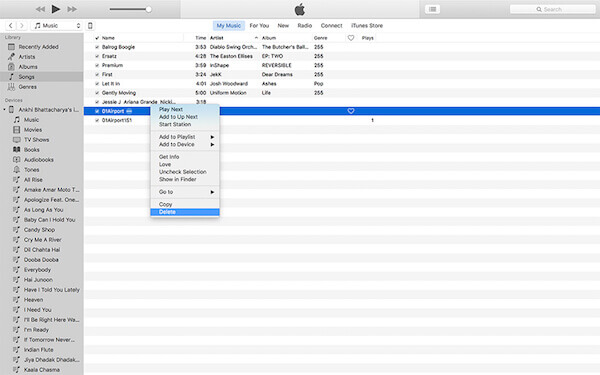
Trinn 3 Nå kan du ganske enkelt koble iPod til datamaskinen og deretter synkronisere den med iTunes-biblioteket. Sangen blir også fjernet på iPod-en.
Er det noen metode for å slette musikk fra iPod med letthet? FoneTrans er et profesjonelt og omfattende program, som kan hjelpe deg med å få ønsket filer fjernet med ett klikk. Det ikke bare overføre forskjellige data på iPhone, men også kan overføre iOS-data fra PC / Mac.
Med den kan du ganske enkelt konvertere mediefilene dine, og den støtter også alle iOS-enheter. Dessuten kan du redigere kontaktene dine som du vil, samt redigere musikk, som å gi nytt navn til sangen, slette musikk fra iPod på datamaskinen direkte. For å vite hvordan du sletter sanger fra iPod, kan du følge de neste trinnene.
Trinn 1Last ned iPhone Transfer
Først av alt, last ned iPhone Transfer på datamaskinen din, og installer den deretter i henhold til guidene. Start programmet på datamaskinen din.
Trinn 2Koble iPod til datamaskinen
Start nå iPhone Transfer på datamaskinen. Koble deretter enheten til datamaskinen via en USB-kabel. Når du kobler iPod til datamaskinen, kan du finne skjermbildet som nedenfor for ytterligere handling.

Trinn 3Slette musikk fra iPod
Når programmet oppdager iPod-en din, har du lov til å klikke på Media, som er i venstre liste. Nå kan du se sangene dine, som er lagret i iPod. Velg den du vil slette, og slett den.

Etter at du er ferdig med å lese denne artikkelen, må du vite hvordan du sletter sanger fra iPod, inkludert hvordan du sletter musikk fra iPod shuffle. Du kan bare følge disse metodene vi anbefaler deg for å fullføre sletting av musikk. Det kan også være lurt å vite den enkleste måten å gjøre det på overføre sanger til iPod. Hvis du har noen venner som er forvirret over å slette musikk fra iPod, kan du bare dele denne artikkelen med dem.